Сохранить страницу веб-сайта на компьютере может быть полезным, особенно если вы хотите иметь доступ к контенту в офлайн-режиме. Более того, сохранение страницы позволяет вам архивировать информацию и использовать ее в будущем, если сайт будет изменен или удален. В этой статье мы рассмотрим несколько способов бесплатного сохранения веб-страницы на вашем компьютере.
Одной из самых простых и распространенных методов является использование функции сохранения веб-страницы вашим браузером. Все основные браузеры, такие как Google Chrome, Mozilla Firefox и Microsoft Edge, предлагают эту функцию в своем меню. Просто откройте веб-страницу, которую вы хотите сохранить, щелкните правой кнопкой мыши в любом месте на странице и выберите опцию "Сохранить как" или "Сохранить страницу". Затем выберите место, где вы хотите сохранить страницу на вашем компьютере и нажмите "Сохранить". Страница будет сохранена в формате HTML или MHTML, в зависимости от того, какие возможности предлагает ваш браузер.
Если у вас нет доступа к браузеру или вы хотите сохранить страницу с более расширенными функциями, вы можете воспользоваться специализированной программой для сохранения веб-страниц. Существует множество программ, как бесплатных, так и платных, которые позволяют сохранять и архивировать страницы, добавлять пометки и комментарии, а также проводить другие действия. Одним из популярных бесплатных инструментов является программа HTTrack, которая позволяет скачивать целые веб-сайты и просматривать их офлайн. Просто загрузите и установите программу, введите URL-адрес страницы, выберите настройки сохранения и нажмите "Запустить".
Не забывайте, что сохранение страницы веб-сайта может вызвать проблемы с авторскими правами. Убедитесь, что вы сохраняете страницы исключительно для личного использования или с явного разрешения владельца контента. Кроме того, будьте внимательны при сохранении страниц, содержащих конфиденциальную информацию, такую как личные данные или пароли, чтобы не стать жертвой хакерской атаки или кражи личных данных.
Как сохранить веб-страницу бесплатно
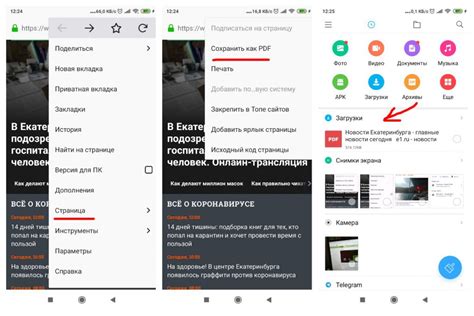
Шаг 1: Откройте веб-страницу, которую хотите сохранить. Найдите страницу, которую хотите сохранить, и откройте ее в веб-браузере.
Шаг 2: Нажмите на иконку "Сохранить страницу". В большинстве веб-браузеров в верхнем меню есть функция сохранения страницы. Обычно она изображена иконкой диска или надписью "Сохранить страницу" или "Сохранить как". Нажмите на эту иконку.
Шаг 3: Выберите расположение для сохранения файла. Вам нужно выбрать папку или директорию, куда будет сохранен файл. Вы также можете указать имя файла сохранения. Нажмите на кнопку "Сохранить" или "ОК".
Шаг 4: Подождите, пока страница сохранится. Веб-браузер начнет сохранять страницу на ваш компьютер. В это время может отобразиться прогресс-бар или другой индикатор, показывающий процесс сохранения.
Шаг 5: Проверьте сохраненную страницу. После завершения сохранения вы можете найти сохраненную страницу в выбранной вами папке или директории. Попробуйте открыть файл, чтобы убедиться, что страница была сохранена корректно.
Примечание: Веб-страницы могут содержать различные элементы, такие как изображения, стили и скрипты. Возможно, некоторые из этих элементов не сохранятся или могут потерять форматирование при сохранении страницы. В зависимости от браузера, возможно, вам понадобится дополнительно сохранить эти элементы руководствуясь инструкциями вашего браузера.
Способы сохранения страницы на компьютере
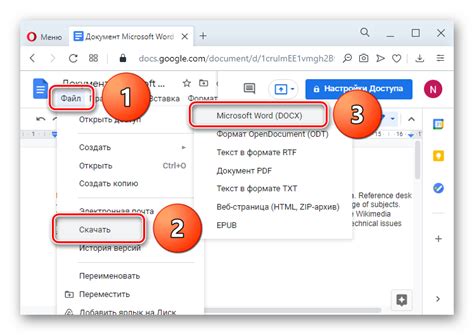
Сохранение страницы веб-сайта на компьютере может быть полезным, когда вам нужно иметь доступ к содержимому в офлайн-режиме или сохранить важную информацию для будущей ссылки. Ниже приведены несколько способов, которые вы можете использовать для бесплатного сохранения страницы на вашем компьютере:
- Использование функции "Сохранить страницу как..." веб-браузера:
- Использование онлайн-сервисов сохранения страниц:
- Использование программного обеспечения для сохранения страниц:
Этот способ наиболее прост и популярен. Вы можете сохранить страницу, открыв ее в своем веб-браузере, и выбирая пункт "Сохранить страницу как..." в контекстном меню. Затем выберите местоположение на вашем компьютере, где вы хотите сохранить файл, и нажмите кнопку "Сохранить". Это позволит вам сохранить всю страницу и ее ресурсы (такие как изображения и таблицы стилей) вместе.
Существуют различные онлайн-сервисы, которые помогают сохранить страницу на компьютере. Вы можете вставить URL-адрес страницы на такие сервисы, и они загрузят и предоставят вам возможность скачать эту страницу в виде файла. Некоторые популярные онлайн-сервисы включают "Archive.today", "WebCite" и "Web Archive".
Есть также программы и расширения браузера, которые позволяют сохранить страницу. Вы можете найти их в Интернете или магазинах расширений, в зависимости от вашего веб-браузера. Некоторые из них даже позволяют сохранять страницу в различных форматах, таких как PDF или архивированные файлы.
Безопасное сохранение страницы на компьютере может быть полезным для многих целей. Выберите способ, который работает лучше всего для вас, и не забудьте указать путь сохранения, чтобы вы могли легко найти сохраненную страницу в будущем.
Использование встроенных инструментов браузера

Сохранение веб-страницы на компьютере может быть выполнено с использованием встроенных инструментов браузера. Это может быть особенно полезным, если вы хотите быстро сохранить страницу без необходимости устанавливать дополнительные программы.
В большинстве современных браузеров есть функция "Сохранить страницу". Чтобы воспользоваться этой возможностью, просто:
- Откройте веб-страницу, которую хотите сохранить.
- Нажмите правой кнопкой мыши на странице и выберите опцию "Сохранить страницу".
- Выберите место на вашем компьютере, где вы хотите сохранить страницу, и нажмите "Сохранить".
Браузер сохранит страницу в HTML-формате, сохраняя все элементы и ресурсы, такие как изображения и стили, на вашем компьютере. Вы сможете открыть сохраненную страницу в браузере даже без доступа к Интернету.
Использование встроенных инструментов браузера для сохранения страницы является простым и удобным способом сохранить нужную информацию на вашем компьютере без необходимости устанавливать дополнительное программное обеспечение.
Установка плагинов и расширений для браузера

Современные браузеры предлагают возможность установки дополнительных плагинов и расширений, которые позволяют сохранить веб-страницы на компьютере бесплатно. Эти дополнения добавляют новые функции в браузер и позволяют сохранять веб-контент для просмотра в офлайн-режиме.
Для установки плагина, обычно, необходимо перейти в официальный интернет-магазин браузера и найти нужное дополнение. Затем нужно нажать кнопку "Установить" и подтвердить установку. После этого плагин будет автоматически добавлен в список установленных расширений.
Существует множество плагинов и расширений для различных браузеров. Они могут предлагать разные функции, такие как сохранение веб-страниц в формате PDF, сохранение только текстового содержимого, сохранение снимков экрана и многое другое.
Популярные плагины и расширения для сохранения веб-страниц на компьютере включают:
- Save Page WE (для браузера Google Chrome)
- SingleFile (для браузера Mozilla Firefox)
- Web Clipper (для браузера Microsoft Edge)
- Save as MHTML (для браузера Opera)
После установки плагина или расширения для сохранения веб-страниц на компьютер, пользователь может легко сохранить страницу, нажав на соответствующую кнопку в браузере или выбрав нужный вариант из контекстного меню.
Таким образом, установка плагинов и расширений для браузера является простым способом сохранить страницу на компьютере бесплатно и получить доступ к контенту, даже если вы не подключены к интернету.
Импорт страницы в PDF-формат
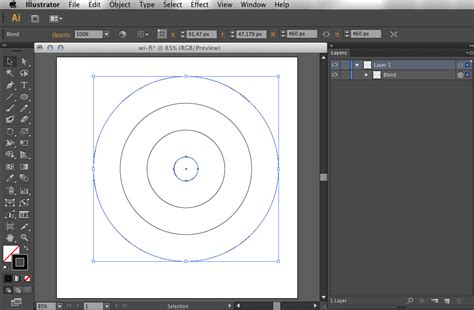
Существует несколько способов импортирования страницы в PDF-формат:
| Метод | Описание |
| Использование браузерных инструментов | Некоторые браузеры имеют функцию экспорта страницы в PDF-формат. Обычно она находится в меню "Файл" или "Печать". При выборе этой функции, браузер сохраняет текущую страницу в PDF-формате на компьютере. |
| Использование онлайн-сервисов | На интернете существуют различные онлайн-сервисы, которые позволяют импортировать страницу в PDF-формат. Чтобы воспользоваться этим методом, необходимо перейти на один из этих сервисов, загрузить страницу и сохранить ее в виде PDF-файла. |
| Использование программ для сохранения страниц в PDF | Существует множество программ, которые позволяют сохранить страницу в PDF-формате. Эти программы обычно предоставляют больше возможностей для настройки сохраненного документа, таких как изменение ориентации, добавление водяных знаков и т.д. |
Выбор метода зависит от ваших предпочтений и требований к сохраняемой странице. Независимо от выбранного метода, импортирование страницы в PDF-формат - это удобный способ сохранить страницу на компьютере и обеспечить ее доступность в любое время.
Использование онлайн-сервисов для сохранения страницы
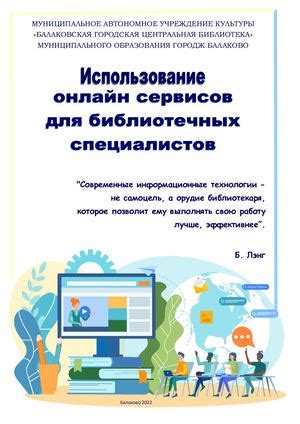
Если у вас нет возможности установить дополнительное программное обеспечение или вы просто предпочитаете не загружать свой компьютер, вы можете воспользоваться онлайн-сервисами для сохранения веб-страниц. Эти сервисы позволяют сохранять страницы в различных форматах, включая HTML, PDF и даже изображения.
Один из самых популярных сервисов для сохранения веб-страниц - это Archive.is. С его помощью вы можете сохранить страницу, просто введя URL-адрес в соответствующее поле и нажав кнопку сохранения. Результат сохранения будет доступен в виде статической копии страницы. Вы также можете выбрать, сколько версий страницы вы хотите сохранить и даже добавить комментарии к сохраненной копии.
Еще один популярный сервис - WebCite. Он позволяет сохранять страницы, используя принцип архивного хранения, где каждая сохраненная страница получает уникальный идентификатор и архивируется на сервере WebCite. Веб-ссылка на сохраненную страницу будет постоянно доступна и не будет изменяться в будущем.
Другие популярные онлайн-сервисы для сохранения страниц включают Archive.today, Wayback Machine и IsWebArchive. Каждый из них предлагает свои функции и возможности, но главная цель всех этих сервисов - это обеспечить возможность сохранить и получить доступ к странице в будущем, независимо от того, изменится ли она или будет удалена с исходного сервера.
Важно отметить, что некоторые веб-сайты могут блокировать работу онлайн-сервисов сохранения страниц, поэтому результат сохранения может быть неполным или содержать ограниченную функциональность.
Сохранение страницы с помощью командной строки
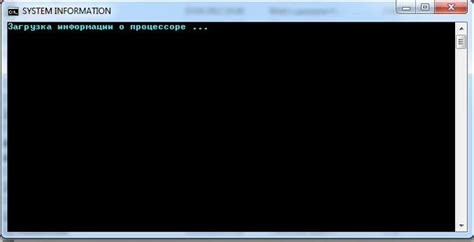
Командная строка предоставляет мощный инструмент для сохранения веб-страниц на компьютере. Для этого используется команда wget. Она позволяет скачивать содержимое страницы в формате HTML с помощью указания URL-адреса.
Для сохранения страницы с помощью командной строки, откройте терминал или командную строку на вашем компьютере. Затем введите команду следующего вида:
wget [URL-адрес]
Вместо [URL-адрес] укажите ссылку на веб-страницу, которую вы хотите сохранить. Например:
wget https://www.example.com
После запуска команды, загруженная страница будет сохранена в текущей директории с именем, соответствующим названию страницы.
С помощью командной строки можно также указать дополнительные параметры для сохранения страницы. Например, можно указать максимальную глубину загрузки, ограничить скачивание только HTML-файлов или проигнорировать определенные типы файлов.
С помощью командной строки вы можете автоматизировать процесс сохранения страниц и создать скрипт, который будет скачивать несколько страниц за один раз.
Сохранение страницы с помощью командной строки является удобным способом для сохранения содержимого веб-страниц без необходимости использования браузера или специальных программ.
Полезные советы и рекомендации

1. Выбор подходящего инструмента
На рынке существует множество программ и сервисов для сохранения веб-страниц, и выбор инструмента может быть непростым. Однако, стоит обратить внимание на такие известные решения, как «Save Page WE», «Pocket», «Evernote» или встроенную функцию сохранения веб-страниц в браузерах Chrome и Firefox.
2. Проверка наличия необходимых файлов
Перед сохранением страницы убедитесь, что на ней нет ссылок на внешние файлы, такие как изображения, стили или скрипты, которые не будут сохранены вместе с основной страницей. В случае необходимости включите эти файлы в сохраняемую копию вручную.
3. Указание нужных настроек
Инструменты сохранения страниц часто предоставляют возможность выбора различных настроек сохранения, таких как формат файла, разметка страницы или сохранение снимков экрана. Перед сохранением проверьте, что установлены нужные настройки для вас.
4. Получение доступа к сохраненным страницам
Чтобы можно было удобно использовать сохраненные страницы в будущем, рекомендуется организовать их хранение. Вы можете создать отдельную папку на компьютере или загрузить файлы в облачное хранилище, чтобы иметь к ним доступ с любого устройства.
5. Проверка сохраненной страницы на целостность
После сохранения веб-страницы на компьютере, рекомендуется открыть файл и проверить, что все необходимые элементы и данные сохранены правильно. Также убедитесь, что сохраненная страница отображается корректно в вашем выбранном инструменте просмотра.
6. Регулярное обновление сохраненных страниц
Веб-страницы могут изменяться со временем, поэтому рекомендуется регулярно обновлять сохраненные страницы, особенно если они содержат актуальную информацию или важные данные.
7. Защита сохраненных страниц
Если на сохраненной странице содержится конфиденциальная информация или если вы не хотите, чтобы кто-то другой мог изменять или удалять эту страницу, рекомендуется установить пароль для доступа к файлу или использовать программное обеспечение для защиты файлов.
8. Оптимизация сохраненных страниц
Если сохраненная страница содержит много изображений или других файлов большого размера, рассмотрите возможность оптимизации сохраненных данных для экономии дискового пространства на компьютере. Например, вы можете изменить размер изображений или сжать файлы.
Заключение
Сохранение веб-страниц на компьютере может быть полезным для доступа к информации офлайн, а также для архивации важных данных. Следуя этим полезным советам и рекомендациям, вы сможете бесплатно сохранить страницы на своем компьютере и использовать их в удобное для вас время.